惠普笔记本重装系统win7方法步骤
- 分类:Win7 教程 回答于: 2022年08月15日 09:00:10
工具/原料
系统版本:windows7系统
品牌型号:惠普14-d046TU
软件版本:装机吧工具软件
方法一、惠普笔记本重装系统win7方法步骤
1、首先下载安装装机吧工具软件,插入U盘,选择点击“制作系统”。

2、选择要安装的系统版本,点击开始制作,确认U盘内资料全部备份好。


3、耐心等待软件写入U盘,接着U盘制作成功后,点击取消。


4、把u盘插入要装系统的电脑,开机按热键进入启动项,选择USB项再点回车。

5、开机后系统会自动安装,安装完成后,拔掉u盘点击立即重启。重启结束后,就重装系统win7了。

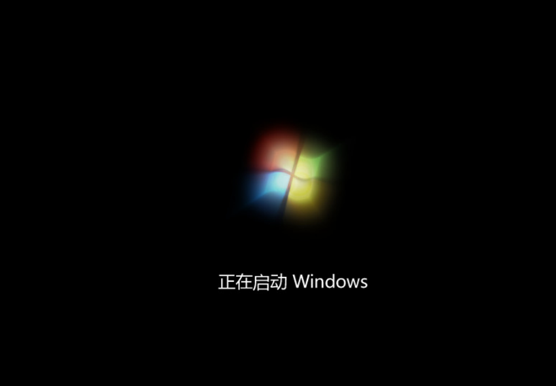
总结
1、下载安装装机吧工具软件,插入U盘,选择点击制作系统。
2、选择要安装的系统版本,点击开始制作。
3、等待U盘制作,制作成功后,点击取消。
4、把u盘插入要装系统的电脑,开机按热键进入启动项,选择USB项再点回车。
5、等待系统安装,完成后拔掉u盘点击立即重启。
以上就是惠普笔记本重装系统win7的方法,你学会了吗?
 有用
26
有用
26


 小白系统
小白系统


 1000
1000 1000
1000 1000
1000 1000
1000 1000
1000 1000
1000 1000
1000 1000
1000 1000
1000 1000
1000猜您喜欢
- 江民杀毒软件,小编教你江民杀毒软件安..2018/01/23
- 字体放在哪个文件夹,小编教你字体放在..2018/07/28
- 告诉你怎么激活CAD20072019/02/23
- 华硕笔记本重装系统win7步骤..2022/06/07
- win7开机万能密码图文教程2020/10/20
- win7装系统教程图解2021/04/03
相关推荐
- win7桌面文件路径在哪里2022/02/27
- 电脑重装系统win7步骤图解2022/06/22
- 深度技术纯净版win7镜像系统下载地址..2021/11/03
- 华硕电脑fx53v改win7蓝屏解决方法..2021/03/25
- win7旗舰版忘了密码怎么解开..2022/07/25
- 小白装机u盘怎么重装win7系统..2022/06/15

















